Виключення
У цьому розділі наведено перелік усіх створених виключень для об’єктів, виявлених антивірусом, і правил IDS брандмауера. Цей новий розділ містить усі виключення, збільшує їхню видимість і спрощує керування ними.
Натисніть виключення або виберіть кілька виключень і натисніть кнопку Виявлений об'єкт, щоб керувати ними.
•![]() Змінити призначення: змінення цільових комп’ютерів, на яких застосовуватиметься виключення.
Змінити призначення: змінення цільових комп’ютерів, на яких застосовуватиметься виключення.
•![]() Показати задіяні комп’ютери: перегляд комп’ютерів, на яких застосовано виключення.
Показати задіяні комп’ютери: перегляд комп’ютерів, на яких застосовано виключення.
•![]() Журнал аудиту: показати журнал аудиту для вибраного об’֦єкта.
Журнал аудиту: показати журнал аудиту для вибраного об’֦єкта.
•![]() Видалити: видалення виключення.
Видалити: видалення виключення.
•![]() Група доступу >
Група доступу > ![]() Перемістити – Перемістіть об’єкт в іншу статичну групу, де він буде доступний користувачам із достатніми правами по відношенню до цільової групи. Зміна доступу до групи стане в пригоді, коли потрібно вирішити проблеми з доступом для інших користувачів. Група доступу визначає статичну групу об’єкта й доступ до нього залежно від прав доступу користувача.
Перемістити – Перемістіть об’єкт в іншу статичну групу, де він буде доступний користувачам із достатніми правами по відношенню до цільової групи. Зміна доступу до групи стане в пригоді, коли потрібно вирішити проблеми з доступом для інших користувачів. Група доступу визначає статичну групу об’єкта й доступ до нього залежно від прав доступу користувача.
Якщо виключений виявлений об’єкт або виключена дія брандмауера повторно з’являються на керованих комп’ютерах, в стовпчику Кількість збігів відображається кількість застосувань виключення.
Перенесення виключення з політики
У програмі ESET PROTECT On-Prem не можна створювати виключення об’єктів, виявлених антивірусом, за допомогою політики. Якщо ваші політики раніше містили виключення, виконайте дії нижче, щоб перемістити виключення з політик у список Виключення в ESET PROTECT On-Prem:
1.Перейдіть у меню Політики, натисніть політику, яка містить виключення, і виберіть Показати деталі.
2.Натисніть Параметри > Ядро виявлення.
3.Клацніть Переглянути біля пункту Виключення виявлених об’єктів.
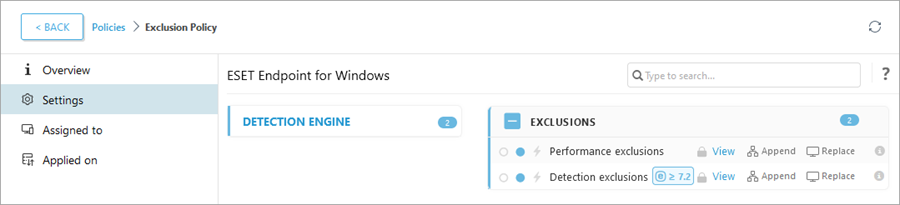
4.Натисніть кнопку Експорт, а потім – кнопку біля пункту Завантажити експортовані дані та збережіть файл export.txt. Натисніть OK.
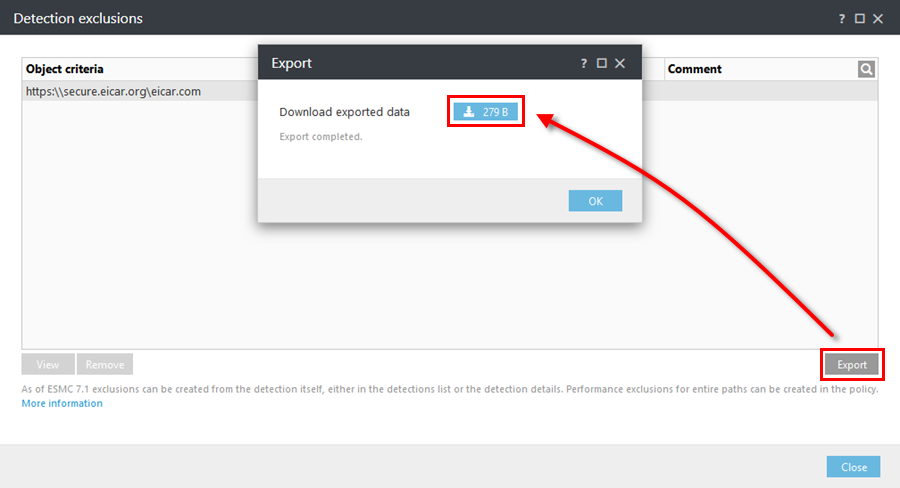
5.У ESET PROTECT Web Console виберіть пункти Докладніше > Виключення.
6.Клацніть кнопку Імпорт, щоб імпортувати виключення виявленого об’єкта з файлу. Натисніть Вибрати файл для завантаження та перейдіть до файлу export.txt або перетягніть його.
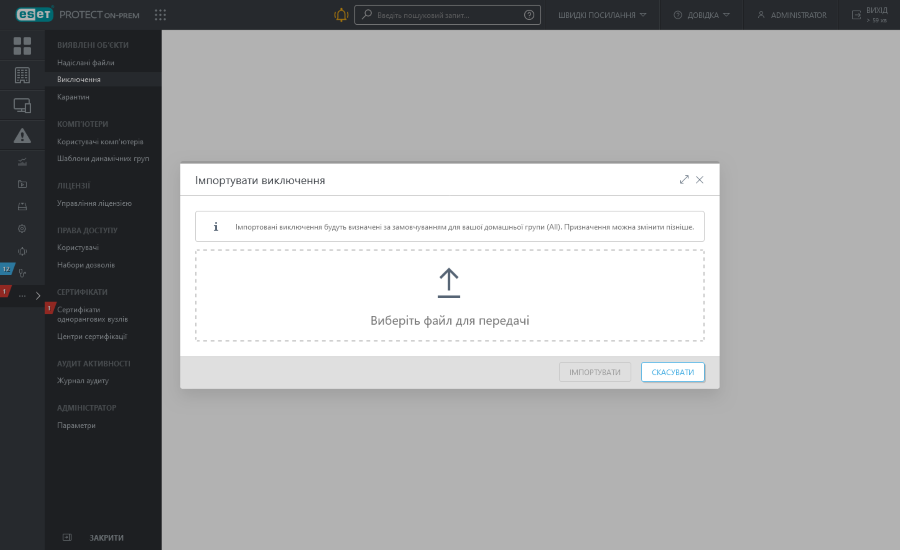
7.Натисніть кнопку Імпорт, щоб імпортувати виключення виявленого об’єкта. Імпортовані виключення виявлених об’єктів відображатимуться в списку виключень.
Обмеження призначення виключень •Оригінальні призначення виключень не зберігаються. Імпортовані виключення виявлених об’єктів за замовчуванням призначаються комп’ютерам із домашньої групи. Щоб змінити призначення виключення, натисніть виключення та виберіть •Виключення (для об’єктів, виявлених |
Налаштування фільтрів і макетів
Ви можете налаштувати поточний вигляд екрана веб-консолі.
•Керуйте бічною панеллю й основною таблицею.
•Додавайте фільтри та їхні заготовки. Ви можете використовувати теги для фільтрування відображуваних елементів.